Top 3 Time Lapse Video Maker til at fremskynde din video
Det er muligt at konstruere en time-lapse film på flere forskellige metoder, og der er mange flere måder, hvorpå du kan tilpasse processen. Produktionen af time-lapse-film af høj kvalitet kan være udfordrende på grund af det høje niveau af tekniske færdigheder, der kræves, og de mange indstillinger, værktøjer og faktorer, du skal overveje. Vi dækker hele processen fra begyndelsen til slutningen, uanset om du vil vide det hvordan man laver en time-lapse video eller hvordan man producerer en time-lapse film.
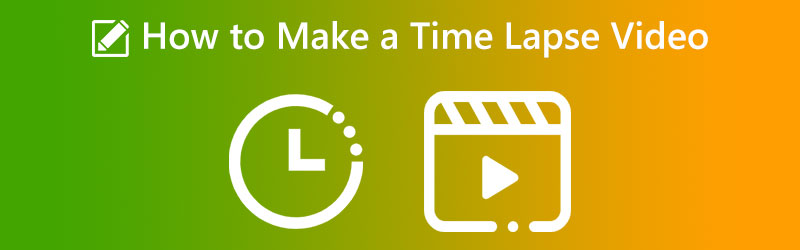

Del 1: Hvad betyder Time Lapse
Time-lapse-effektens primære formål er at formidle tidens gang via en bestemt film på en eller anden måde. Optagelserne har en effekt, der får det til at virke, som om der er hurtig bevægelsessløring. Et højt specialiseret kamera er påkrævet for at skabe time-lapse-film, som ofte bruges i produktionen af naturdokumentarer, reklamer og film. Et højt specialiseret kamera er påkrævet for at skabe time-lapse-film, som ofte bruges i produktionen af naturdokumentarer, reklamer og film. Du vil opdage, at de fleste af de højteknologiske videokameraer, der sælges på markedet i dag, er udstyret med en time-lapse-optagelsesfunktion, hvis du undersøger emnet.
Du vil være i stand til at producere din helt egen time-lapse film ved at bruge denne metode. Men i de senere år har det været muligt at bruge digitale kameraer til at indsamle billeder og derefter lave en time-lapse-film ved hjælp af time-lapse-software.
Del 2: Sådan laver du en Time Lapse-video
Det følgende er en liste over nogle metoder, hvormed du kan producere en time-lapse-film på forskellige platforme.
1. iPhone
Generelt er kameraet på iPhone blandt de bedste, du kan finde på en mobilenhed. Det ligner de kameraer, der findes på mange high-end point-and-shoot-kameraer. Den har utrolig mange egenskaber, hvoraf en er kapaciteten til at producere time-lapse film. Brug af den indbyggede time-lapse-model gør det lige så enkelt at optage en film på en iPhone, som det er at tage en time-lapse-video ved hjælp af modellen. Det kan nedbryde processen med at oprette en time-lapse på din video i følgende fem nemme trin:
Trin 1: Start kameraet på din iPhone og stryg til højre, indtil Tidsforskydning mulighed vises. Det vil indstille time-lapse-optagelsestilstanden.
Trin 2: Du kan justere fokus og eksponeringspunkt for den del af scenen, du ønsker at fange, ved at trykke på skærmen i det område.
Trin 3: Når du er klar til at begynde at lave din time-lapse video, skal du trykke på den røde optageknap. Klik på det røde optageikon for at afslutte optagelsen. Videoen bliver automatisk mindre og gemt på din kamerarulle.

2. GoPro
GoPro er det første mærke, der kommer til at tænke på, hver gang emnet actionkameraer diskuteres. Dette firma leverer konsekvent de mest avancerede actionkameraer på markedet. Det er altid på forkant med nye tekniske udviklinger. GoPro er forblevet det mest populære mærke af actionkameraer af høj kvalitet af flere grunde, inklusive denne. Gadgetten er et kamera, der er både elegant og lille, og det giver dig fotografier og film af høj kvalitet.
Derudover er den både vandtæt og langtidsholdbar som følge af dens robuste konstruktion og design. Det er en vejledning i at lave en time-lapse-film med en GoPro.
Trin 1: Du kan starte optagelsen ved at trykke på den øverste udløserknap.
Trin 2: Den vil vise mængden af time-lapse, der er optaget på kameraets display, sammen med en tidstæller, der angiver, hvornår kameraet aktivt optager optagelser. Og det vil blive indikeret af den blinkende røde LED på kameraet.
Trin 3: Du skal klikke på den øverste udløserknap igen for at annullere optagelsen.

3. Vidmore Video Converter
Du kan være afhængig af software, hvis du ikke har en avanceret gadget som GoPro eller en mobilenhed, der producerer en timelapse. Med det, Vidmore Video Converter er den mest alternative og praktiske løsning. Det er software, der kan bruges på computere, der kører forskellige operativsystemer, herunder Windows og Mac. Værktøjets Movie Speed Controller kan hjælpe dig med at fremskynde en video for hurtigere visning. Den tilbyder hastigheder reduceret med alt fra en kvart hastighed til otte procent af originalen.
Antag, at du vil tilføje en fremskyndende effekt til dine videoer. I så fald er dit bedste bud at bruge Vidmore Video Converter, en alt-i-en løsning til dette formål, i stedet for bare at afspille filmene meget hurtigt.
Du kan også justere de visuelle og lydindstillinger. Du kan skrue op for lydstyrken eller springe til et bestemt punkt i optagelsen. Selvom redigeringsproceduren kan forringe din videokvalitet noget, behøver du ikke bekymre dig om at miste nogen af dem.
Trin 1: At downloade Vidmore Video Converter, installere det på din enhed og aktivere det er de tre metoder, du skal opfylde. Du kan bruge det på din enhed.
Fra Værktøjskasse menu, vælg Video Speed Controller for at ændre videohastigheden. Det fremskynder eller sænker din films tempo.

Når du har valgt Video Speed Controller fra sidebjælken, tryk på + logge på midten af skærmen for at tilføje til den aktuelle indstilling.
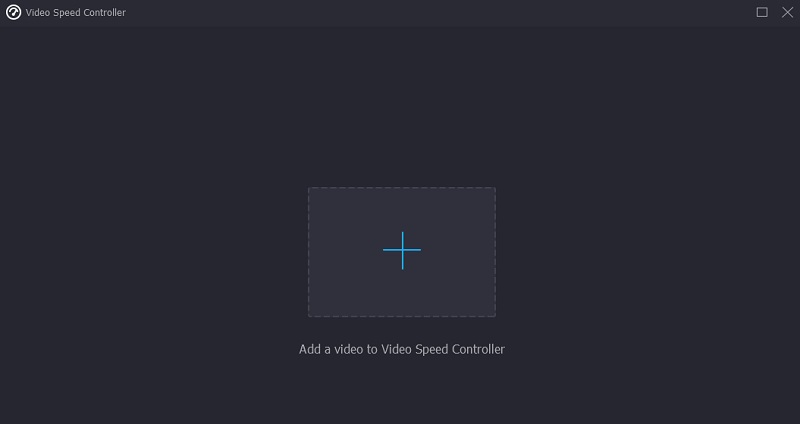
Trin 2: Så snart den er færdig, vises en rullemenu med forskellige hastighedsindstillinger for videoen under klippet. Ved blot at trykke på en knap kan du vælge spillets sværhedsgrad og det tempo, du ønsker at spille.

Hvis du klikker på Indstillinger fanen, kan du også ændre kvaliteten af din fil. Tryk på fanen for at gøre dette. Du kan ændre billedhastigheden, opløsningen og andre ting. Hvis du ikke planlægger at ændre nogen af disse indstillinger snart, kan du gå videre og konvertere dem.
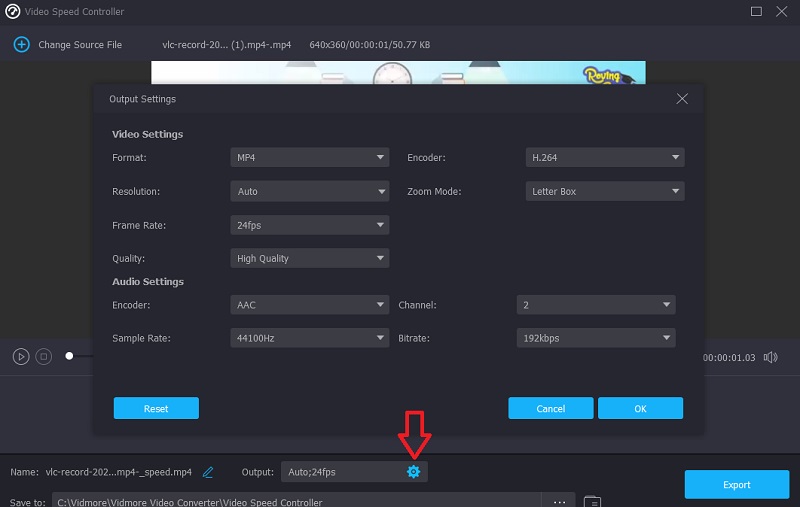
Trin 3: Klik på knappen Eksporter for at starte eksportprocessen. Vent derefter, indtil processen er færdig, før du fortsætter.

Del 3: Ofte stillede spørgsmål om at lave en timelapse-video
Hvor mange frames har en time-lapse-video i sekundet?
En billedhastighed på 30 billeder i sekundet er typisk for time-lapse-film. Du kan justere videoens billedhastighed i postproduktion. Du skal dog tænke på hastigheden af handling, der sker i kameraet, ellers vil du have mange statiske billeder.
Hvordan laver fotografer videoer med timelapse?
Fotografer tager flere billeder og redigerer dem derefter til et levende billede ved hjælp af et videoredigeringsprogram. En billedhastighed på 30 billeder i sekundet er typisk for time-lapse-film.
Er time-lapse-optagelser bedre end videoer, der er blevet fremskyndet?
Både time-lapse og speed-up film har mange praktiske anvendelser. One-take-film kan være den ideelle løsning, hvis du vil optage i omkring 30 minutter. Time-lapse fotografering er vejen at gå, når du fotograferer i længere perioder.
Konklusioner
Nu hvor du ved det hvilken time-lapse er, du kan nu oprette en! Du kan tilføje krydderi til dine videoklip ved hjælp af en af de time-lapse videoproducenter, der er anført ovenfor. Hvis du ikke har tilstrækkelig lagerplads, kan du stole på et stykke software såsom Vidmore Video Converter til at fremskynde afspilningen af dine film.


